ATON 1.1.0 版本已经支持了 WalletConnect 协议。用户可以在保持私钥不离开移动设备,不暴露给 DApp 的前提下,实现与 DApp 的连接和交易签名。本章通过改造浏览器版本的Digging,通过WalletConnect实现转账功能。
创建工程
功能通过删减《跟Dex学PlatON应用开发–JavaScript篇》的源码构建的,改造后的工程目录如下:
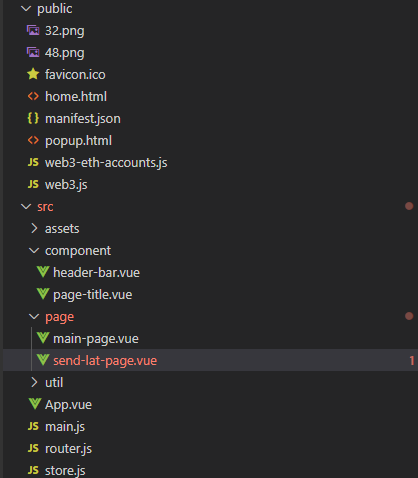
这里只保留main-page.vue和send-lat-page.vue两个页面。同时把public/js目录下的文件全部移动到public目录,这里只保留web3.js和web3-eth-accounts.js两个文件。同时manifest.json的内容修改如下:
{
"manifest_version": 2,
"name": "Digging",
"version": "0.10",
"description": "Digging Wallect Connect",
"author": "DQTech",
"content_security_policy": "default-src 'self';script-src 'self' 'unsafe-eval'; style-src 'self' 'unsafe-inline';img-src 'self' data: base64; connect-src *",
"icons": {
"48": "48.png"
},
"browser_action": {
"default_icon": "32.png",
"default_title": "Digging",
"default_popup": "popup.html"
},
"permissions": [
"tabs",
"storage",
"unlimitedStorage",
"clipboardWrite",
"activeTab",
"webRequest"
]
}
接着在home.html中引入web3.js和web3-eth-accounts.js两个文件,代码如下:
<!DOCTYPE html>
<html lang="en">
<head>
<meta charset="utf-8" />
<meta http-equiv="X-UA-Compatible" content="IE=edge" />
<meta name="viewport" content="width=device-width,initial-scale=1.0" />
<link rel="icon" href="<%= BASE_URL %>favicon.ico" />
<title>DQTech</title>
<style>
.mord {
padding-left: 0px !important;
}
</style>
</head>
<body>
<div id="app"></div>
<script src="./web3.js"></script>
<script src="./web3-eth-accounts.js"></script>
</body>
</html>
安装WallectConnect SDK
用控制台打开当前控制台,输入命令
npm install @walletconnect/client @walletconnect/qrcode-modal
安装完成后,我们开始编写main-page.vue的代码
编写main-page代码
布局代码如下:
<template>
<div v-if="isConnect" class="main-outer-page">
<div class="main-page vertical-only-layout">
<div class="horzontal-layout flex-center ">
<header-bar />
<span class="flex-1"></span>
</div>
<div class="vertical-layout main-container ">
<div class="horzontal-layout menu-bar ">
<div class="flex-1"></div>
<el-tooltip effect="dark" :content="copyText" placement="bottom">
<div
class="account-bar vertical-layout flex-1 flex-center pointer"
@mouseleave="onTipLeave"
@click="onCopyAccount"
>
<span class="account">当前账号</span>
<span class="address">{{ address }}</span>
</div>
</el-tooltip>
<span class="flex-1"></span>
</div>
<div class="wallet-overview vertical-layout-center">
<img src="@/assets/logo.png" class="logo" />
<div class="horzontal-layout flex-center currency-container">
<span class="currency" style="margin-right:6px;">{{ lat }}</span>
<span class="currency">LAT</span>
</div>
<el-button type="primary" round @click="onJumpToSendLatPage">
<i class="el-icon-position"></i>
发送</el-button
>
</div>
</div>
</div>
</div>
</template>
逻辑代码如下:
<script>
import headerBar from "@/component/header-bar.vue";
// 引入walletconnect的sdk
import WalletConnect from "@walletconnect/client";
import QRCodeModal from "@walletconnect/qrcode-modal";
import { mapState } from "vuex";
export default {
components: {
headerBar
},
computed: {
...mapState(["connector"])
},
data() {
return {
isConnect: false, //判断是否和aton连接,如果未连接不显示主页面
address: "", // 地址
lat: 0, // 当前余额
web3Ins: null
};
},
mounted() {
let isOpenInTab = window.location.pathname !== "/popup.html";
//先默认在tab打开
if (!isOpenInTab) {
chrome.tabs.create({ url: "home.html" });
} else {
this.init();
}
},
methods: {
init() {
// 创建web的对象,用于获取余额和转换地址
this.web3Ins = new Web3(new Web3.providers.HttpProvider("http://35.247.155.162:6789"));
this.walletConnectInit();
},
async walletConnectInit() {
// 构建wallet connector的session
const bridge = "https://bridge.walletconnect.org";
let connector = new WalletConnect({ bridge, qrcodeModal: QRCodeModal });
if (!connector.connected) {
await connector.createSession();
}
// 设置到store,让其他页面也可以使用connector
this.$store.commit("SetConnector", connector);
this.subscribeToEvents();
},
async subscribeToEvents() {
// 订阅时间
if (!this.connector) {
return;
}
// 建立连接
this.connector.on("connect", (error, payload) => {
if (error) {
throw error;
}
this.onConnect();
});
// 连接断开
this.connector.on("disconnect", (error, payload) => {
console.log(`connector.on("disconnect")`, payload);
if (error) {
throw error;
}
this.onDisconnect();
});
this.onConnect();
},
onConnect() {
if (!this.connector.connected) {
return;
}
const { chainId, accounts } = this.connector;
let address = accounts[0];
this.isConnect = true;
// wallectconnect获取的地址都是16进制的,这里转成lat开头的地址
this.address = this.web3Ins.utils.toBech32Address("lat", address);
this.getBalanceOf();
},
async getBalanceOf() {
// 获取钱包地址,这里需要使用lat开头的地址
let balance = await this.web3Ins.platon.getBalance(this.address);
this.lat = this.web3Ins.utils.fromVon(balance, "lat");
},
onJumpToSendLatPage() {
this.$router.push({
path: "/send-lat",
query: {
account: this.accountName
}
});
}
}
};
</script>
界面效果如下:
1,浏览器显示的二维码页面:
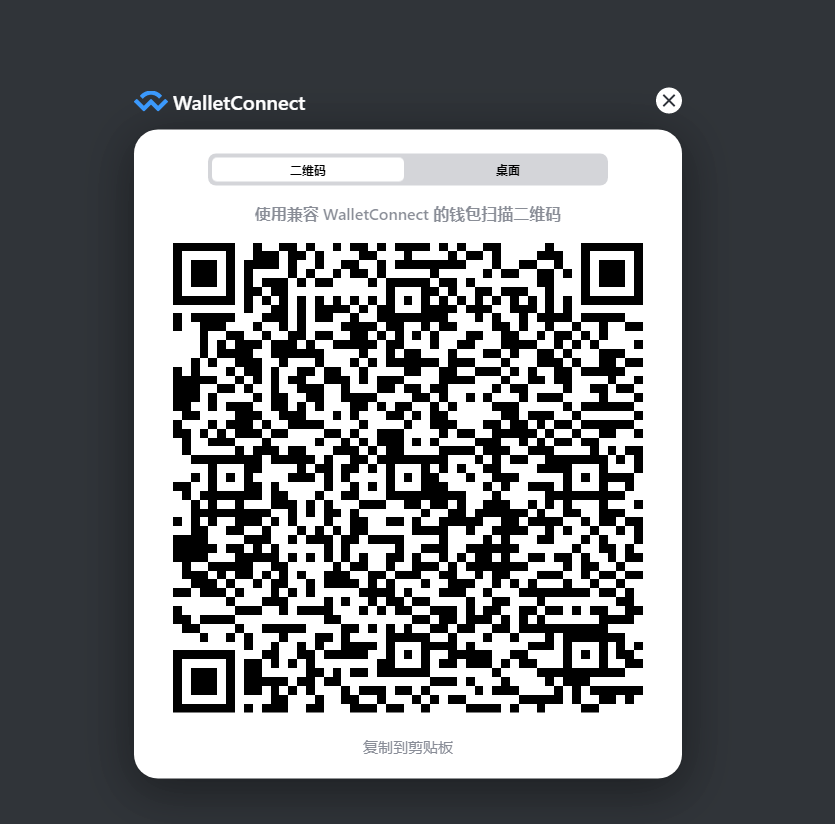
2,打开ATON使用二维码扫描功能扫描二维码
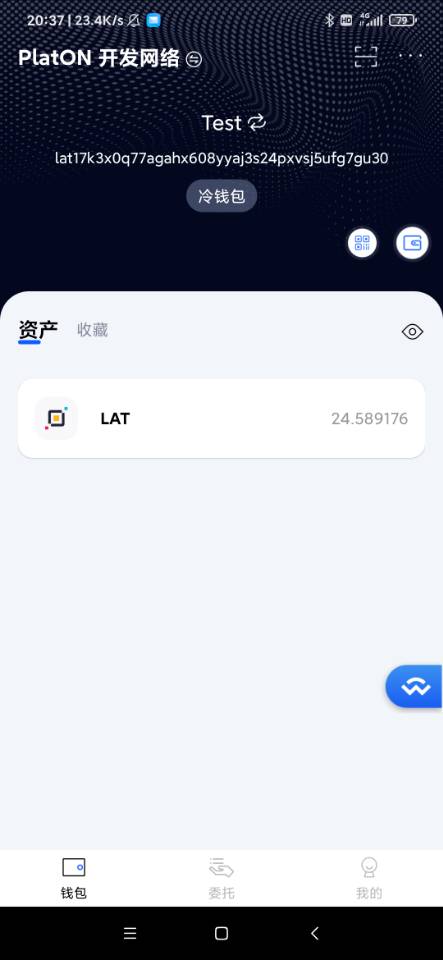
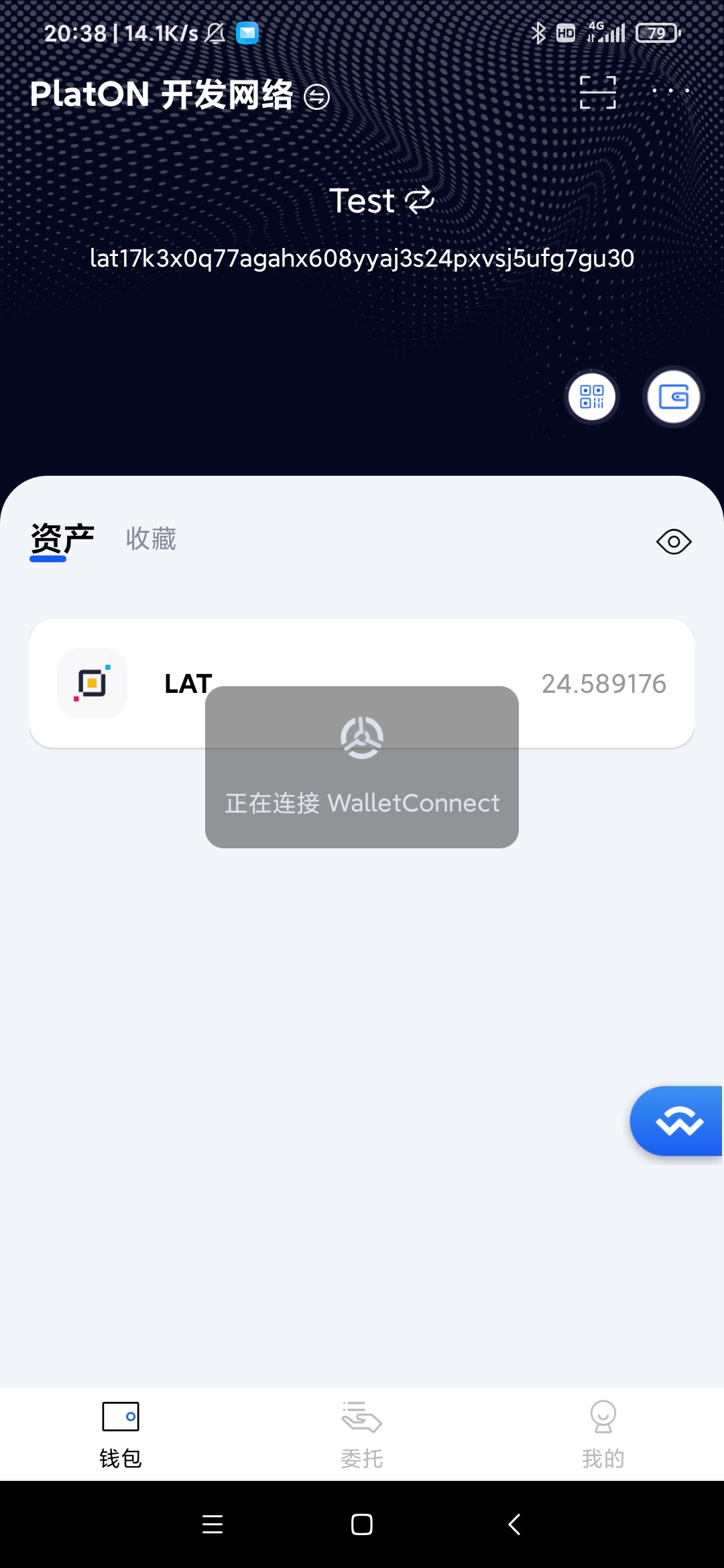
3,ATON授权页面
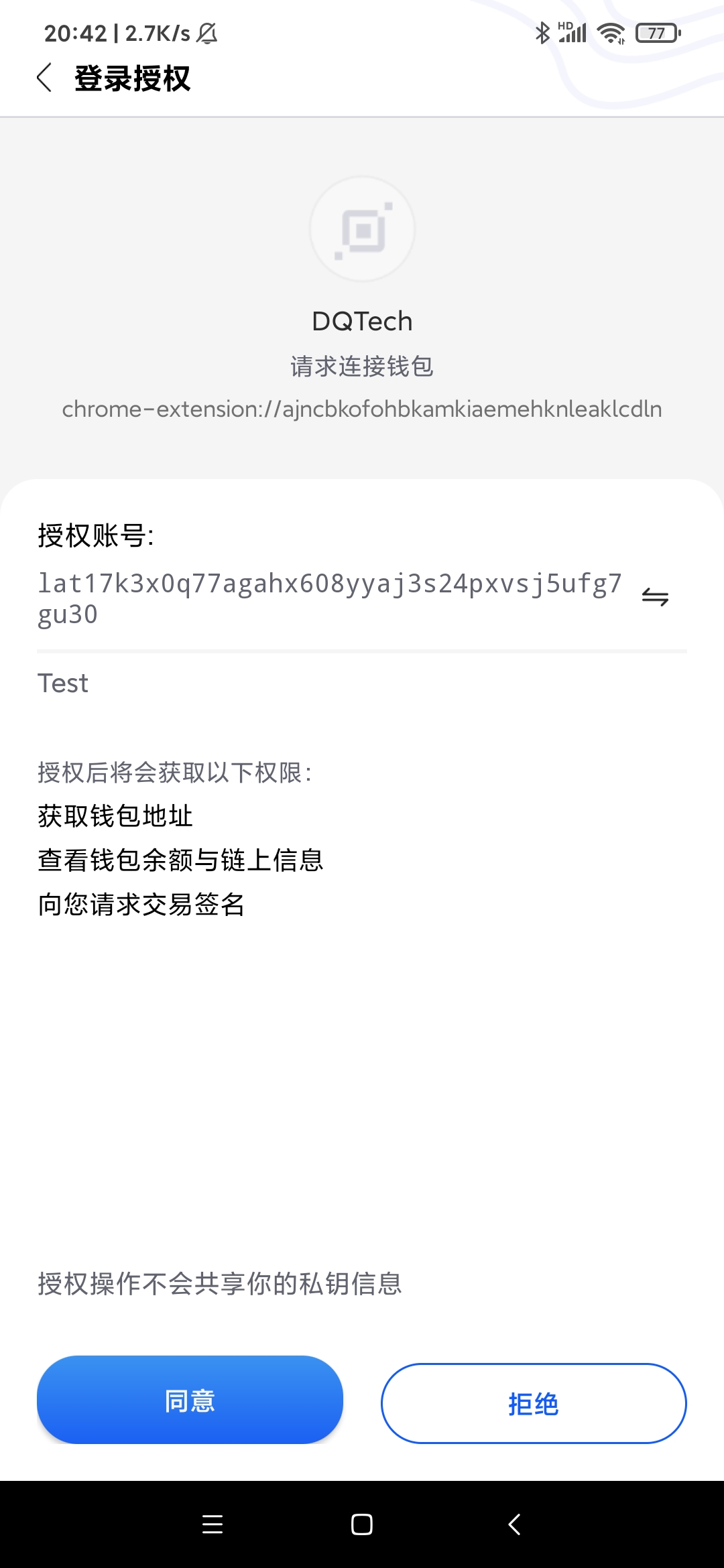
4,授权成功后的页面
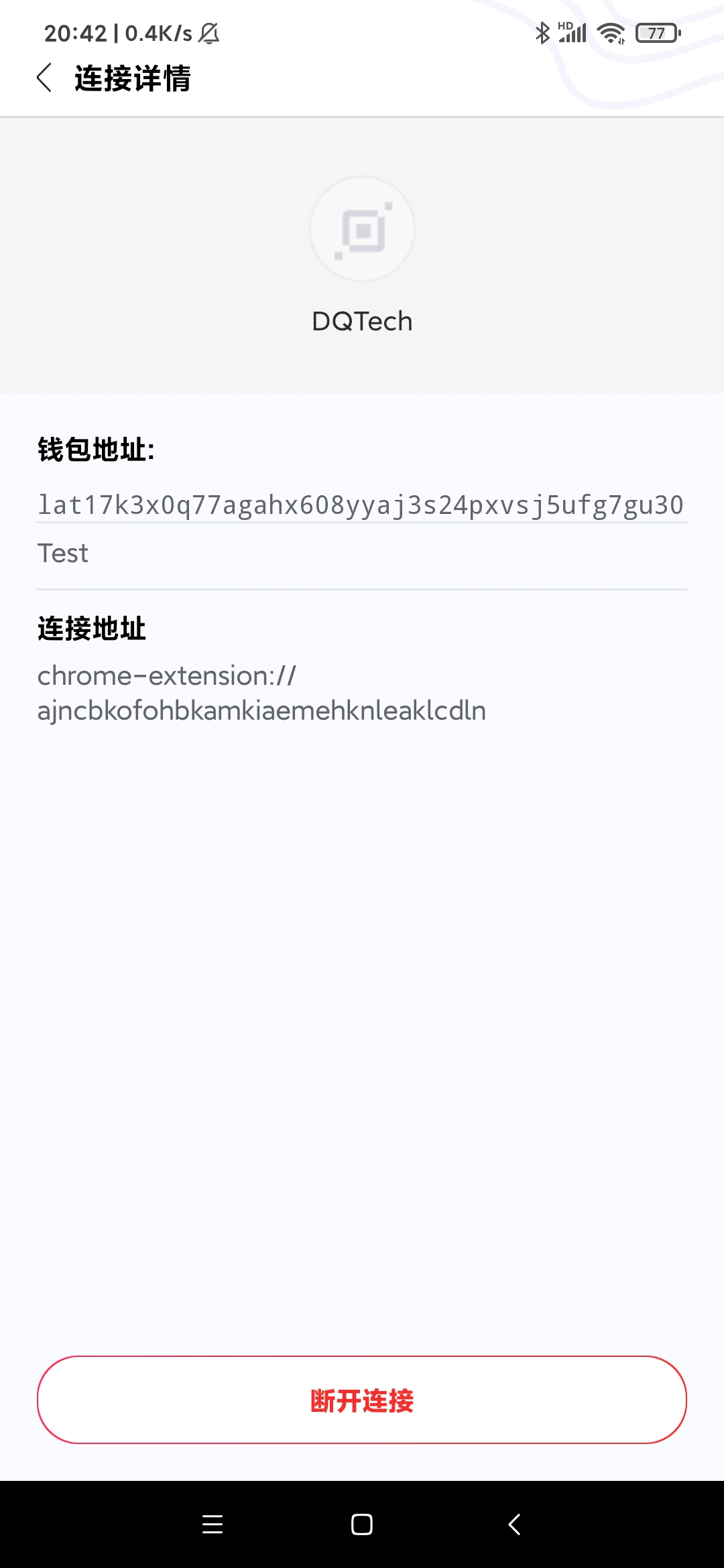
5,浏览器的页面如下图:
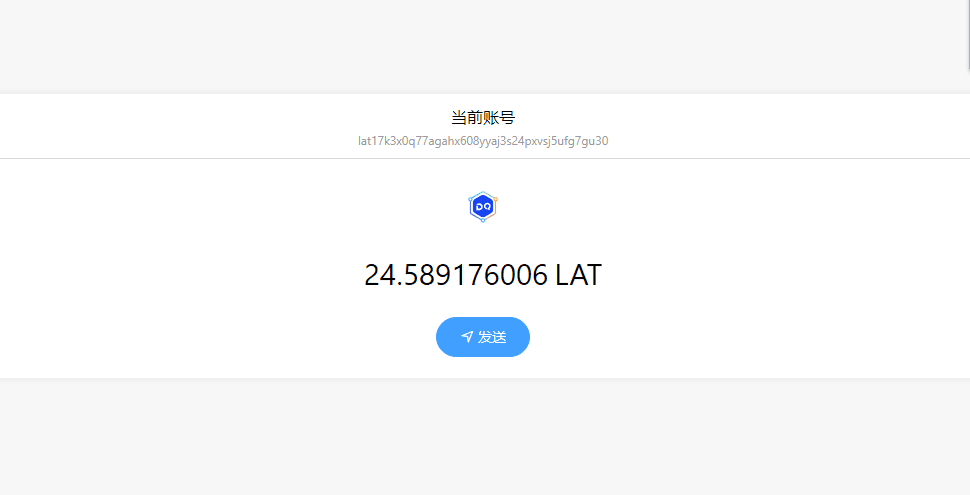
可以看到这里的余额和ATON的一致
编写转账功能
send-lat-page.vue的布局代码如下:
<template>
<div class="send-lat-page vertical-only-layout">
<header-bar />
<div class="go-back" @click="onGoBack">< Back</div>
<page-title>发送LAT</page-title>
<el-form ref="sendForm" :model="sendInfo">
<el-form-item prop="toAddress" label="接收地址">
<el-input
class="send-input"
v-model="sendInfo.toAddress"
placeholder="请输入接收地址"
/>
</el-form-item>
<el-form-item prop="lat" label="LAT数量">
<el-input
class="send-input"
type="number"
v-model="sendInfo.lat"
placeholder="请输入要发送的LAT数量"
/>
</el-form-item>
<el-form-item>
<div class="horzontal-layout">
<span class="flex-1"></span>
<el-button class="create-btn" @click="onGoBack">取消</el-button>
<el-button class="create-btn" type="primary" @click="doSend">发送</el-button>
</div>
</el-form-item>
</el-form>
</div>
</template>
逻辑代码如下:
...省略代码
async doSend() {
let web3Ins = new Web3(new Web3.providers.HttpProvider("http://35.247.155.162:6789"));
const { accounts } = this.connector;
// 这里要转成lat账号才可以获取到交易数量
let latAddress = web3Ins.utils.toBech32Address("lat", accounts[0]);
// 使用交易数量做nonce
let nonce = await web3Ins.platon.getTransactionCount(latAddress);
// 获取当前的手续费用
let gasPrice = await web3Ins.platon.getGasPrice();
// wallectconnect只支持16进制的地址,因此需要把lat的地址转换
let toHexAddress = web3Ins.utils.decodeBech32Address(this.sendInfo.toAddress);
this.connector
.sendTransaction({
data: "",
from: accounts[0],
gasLimit: 21000,
gasPrice: gasPrice,
nonce: nonce,
to: toHexAddress,
value: web3Ins.utils.toVon(this.sendInfo.lat, "lat")
})
.then(txHash => {
// 发送交易成功, 钱包会返回交易hash
console.log("txHash: ", txHash);
});
this.onGoBack();
},
...省略代码
页面效果如下图:
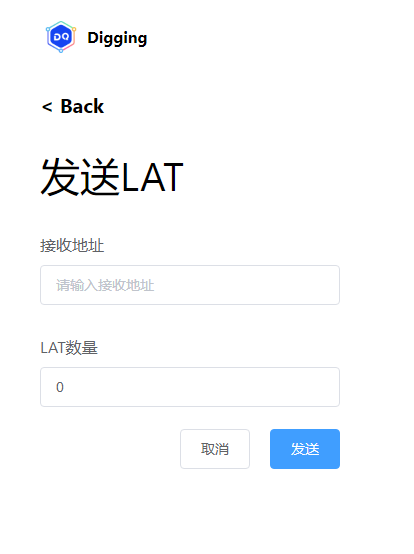
这里演示发送5个lat,如下图:
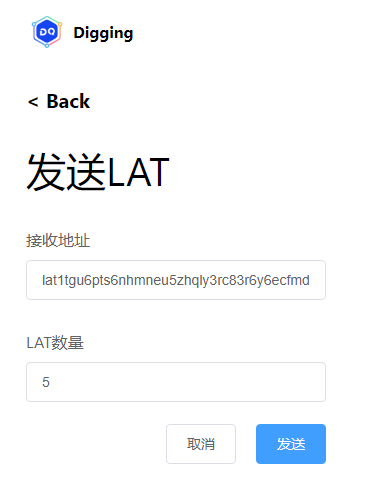
ATON确认发送的页面:
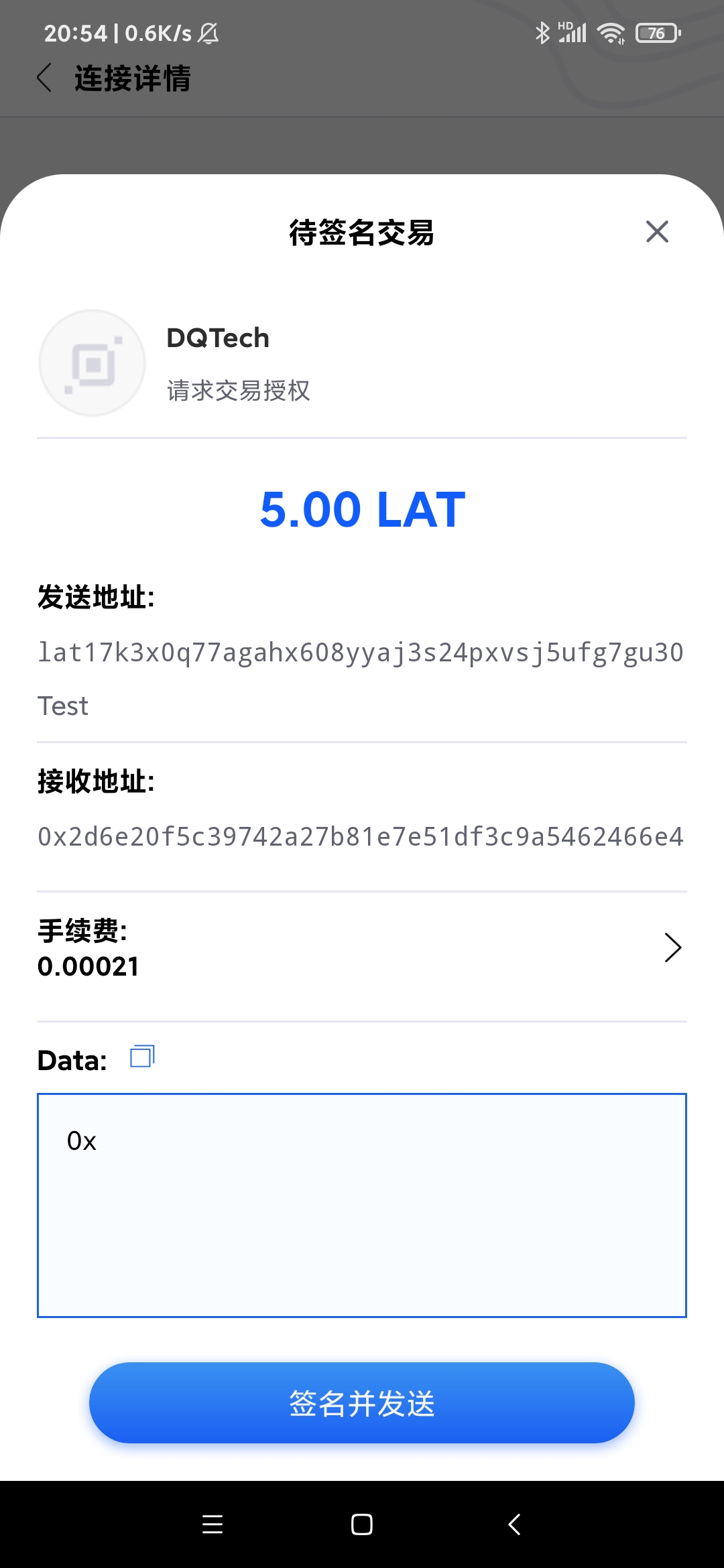
ATON发送成功的截图:
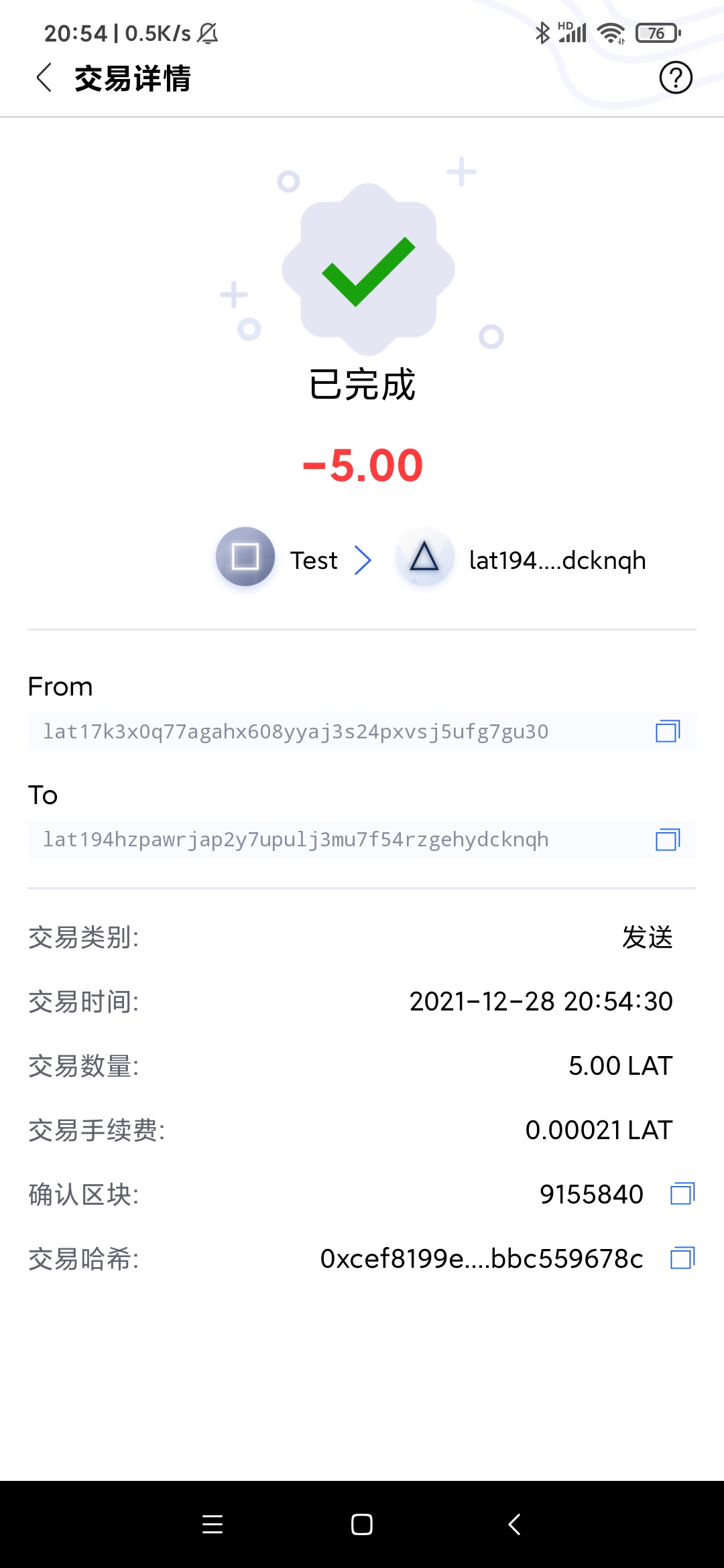
同时浏览器的余额变化如下:
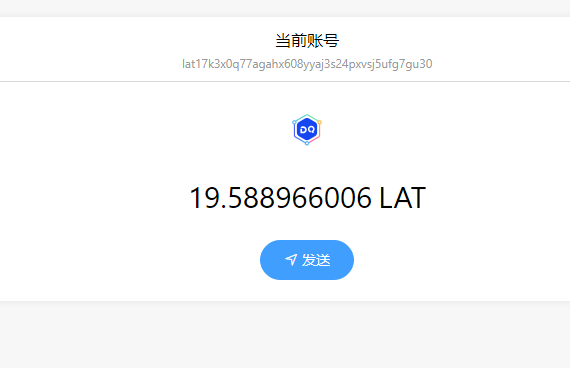
内容就到这里啦,大家有兴趣的话,可以按照本章的思路,把Digging和PlatON对接的方式修改为WalletConnect。
